随着社交软件的不断更新和发展,手机QQ和微信已成为许多人日常生活中必不可少的沟通工具,有时我们可能会遇到需要将手机QQ中的数据或文件转发到微信群的情况,尤其是对于苹果手机用户而言,操作起来可能会稍显不便。究竟该如何实现手机QQ数据向微信的转发呢?接下来我们将为大家详细介绍这一过程。
苹果手机QQ文件如何转发到微信群
操作方法:
1.首先打开手机qq,点击对话框
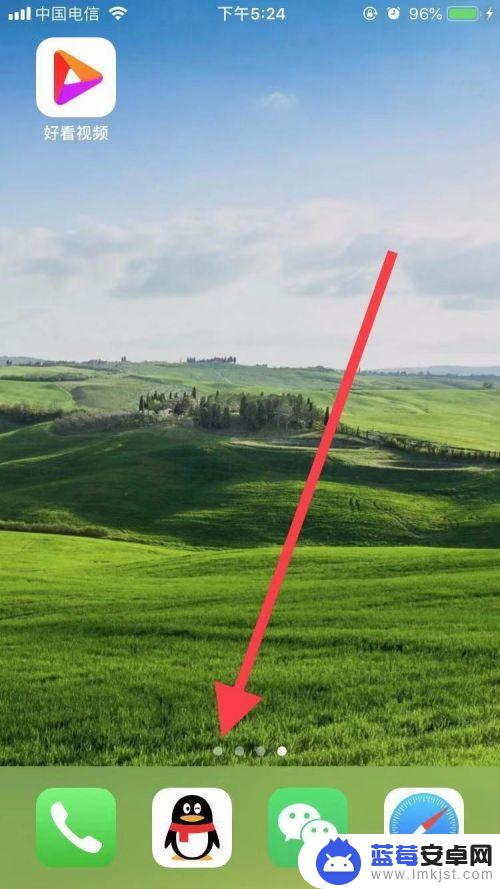
2.找到需要转发的文件,点击打开
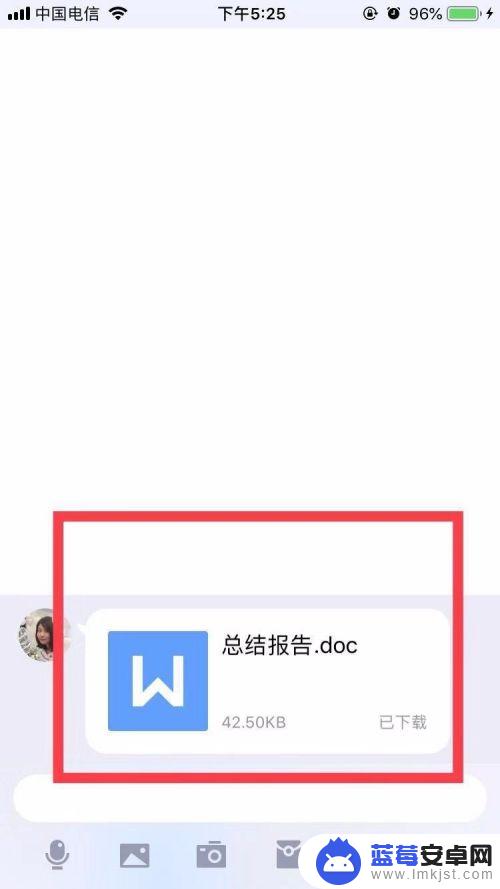
3.进入后,点击右上角的三个小点,弹出菜单
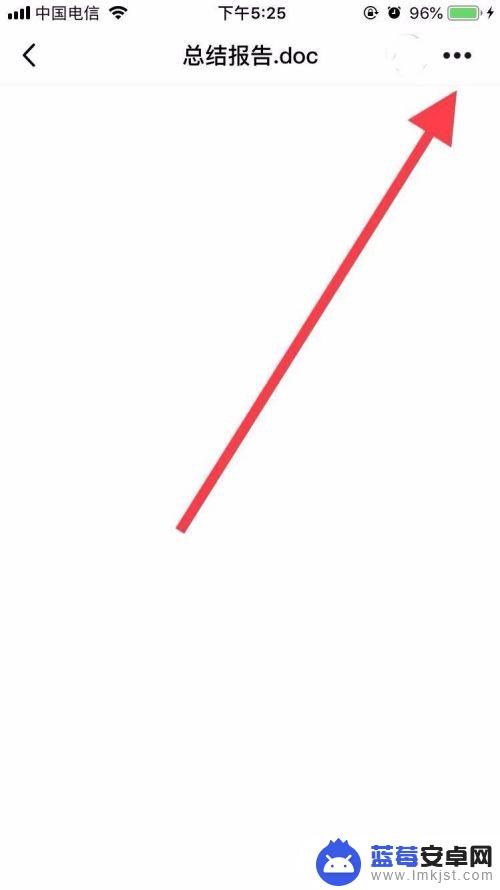
4.点击用其他应用打开,弹出选项。选择拷贝到微信
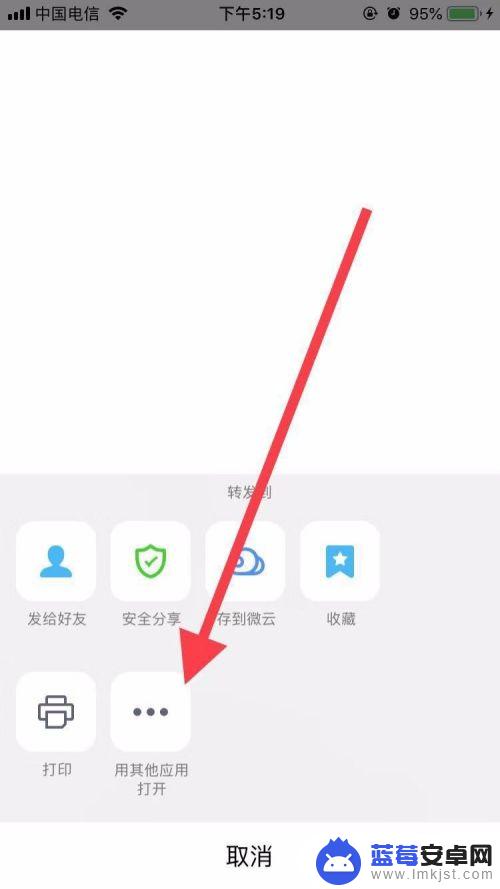
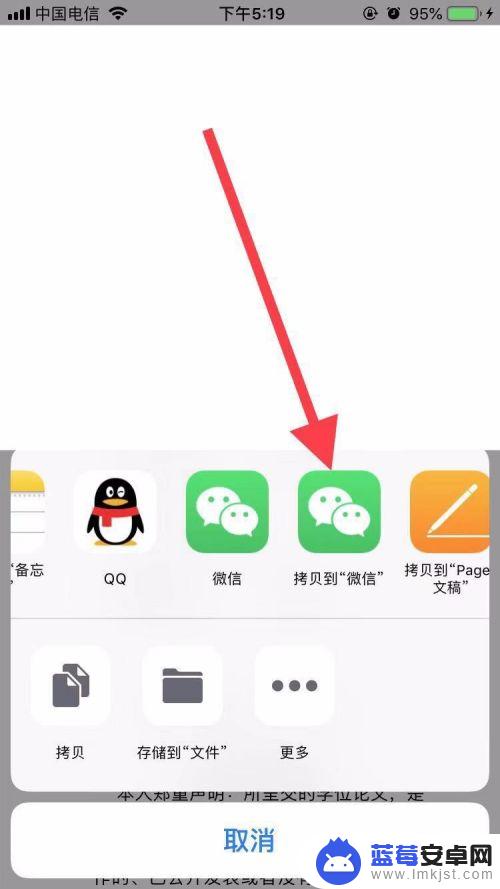
5.然后跳转微信,选择需要转发的对话框。点击发送,就可以了
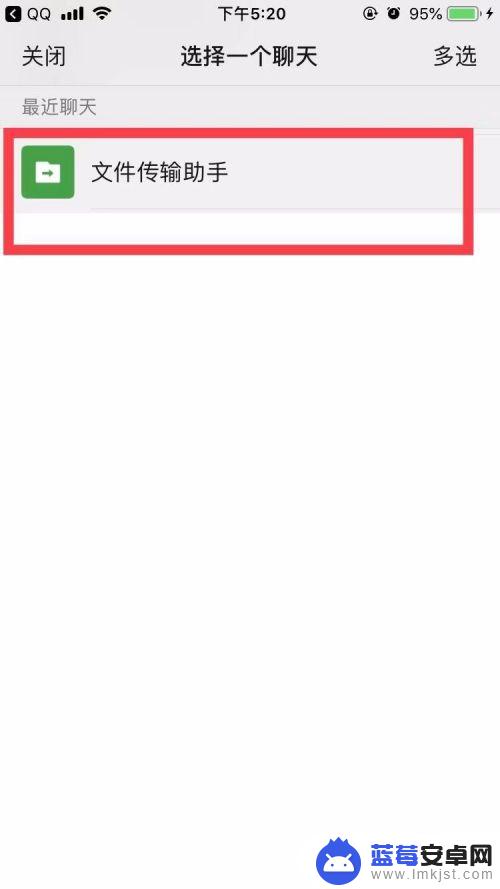
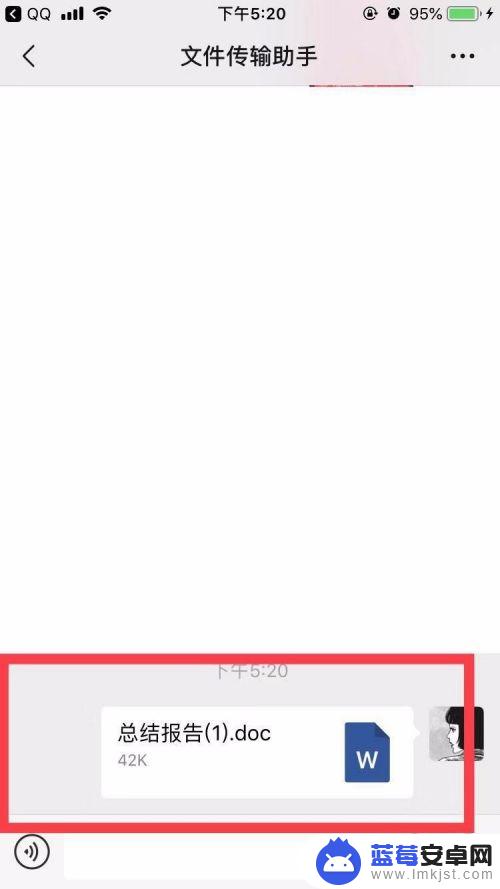
6.总结
1.首先打开手机qq,点击对话框
2.找到需要转发的文件,点击打开
3.进入后,点击右上角的三个小点,弹出菜单
4.点击用其他应用打开,弹出选项。选择拷贝到微信
5.然后跳转微信,选择需要转发的对话框。点击发送,就可以了
以上便是手机QQ数据如何发微信的全部内容,如果有任何不清楚的地方,用户可以参考以上小编的步骤进行操作,希望对大家有所帮助。












